Cách đăng nhập vào app Zoom bằng vân tay trên điện thoại Android
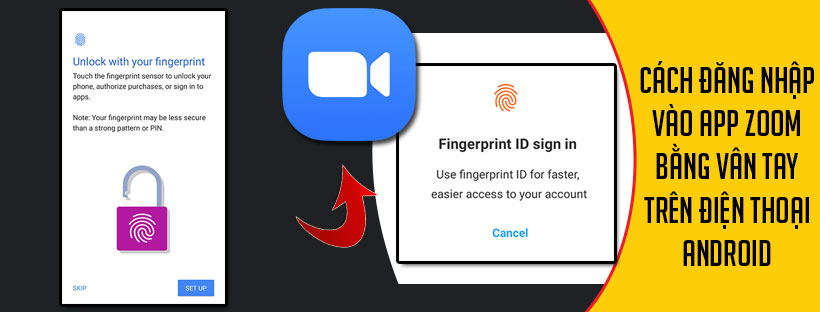
Nếu bạn có thiết bị Android có cảm biến vân tay, bạn có thể bật xác thực vân tay, cho phép bạn nhanh chóng đăng nhập vào Zoom bằng vân tay của mình.
Yêu cầu cài đặt
Zoom Cloud Meetings (có sẵn trên Google Play)
Thêm vân tay của bạn trong Android
Trước khi có thể sử dụng xác thực vân tay trong ứng dụng Zoom Android, bạn phải thêm vân tay của mình vào cài đặt Android của mình. Nếu bạn đã thêm dấu vân tay của mình, hãy chuyển sang phần tiếp theo
Lưu ý : Các bước này áp dụng cho Android 9.0 gốc. Các bước này có thể khác nhau tùy thuộc vào nhà sản xuất thiết bị của bạn. Nếu bước này không hiệu quả với bạn, hãy truy cập trang web hỗ trợ của nhà sản xuất để biết hướng dẫn bật xác thực bằng vân tay.
- Điều hướng đến Cài đặt.
- Nhấn vào Bảo mật và vị trí.

- Trong phần Bảo mật thiết bị, hãy nhấn vào Vân tay
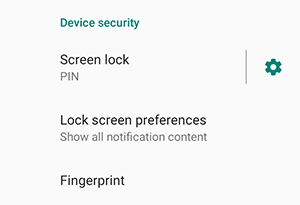
- Nhấn vào Thiết lập và làm theo hướng dẫn trên màn hình để thêm dấu vân tay. Bạn có thể muốn thêm nhiều dấu vân tay để thuận tiện hơn.
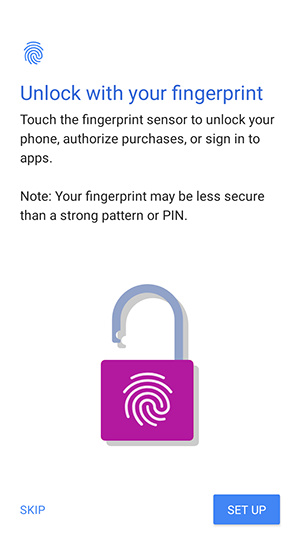
Bật xác thực vân tay trong Zoom
- Nhấn vào Cài đặt.

- Nhấn vào tên của bạn để xem cài đặt hồ sơ của bạn.
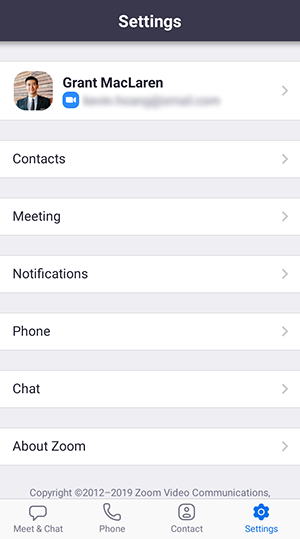
- Nhấn vào nút chuyển đổi Sử dụng ID vân tay để bật.
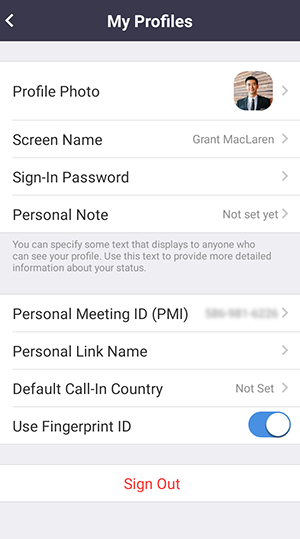
Bây giờ bạn có thể sử dụng vân tay của mình để đăng nhập.
Trong khi đăng nhập
- Đăng nhập vào ứng dụng zoom.
Bạn sẽ thấy một thông báo bật lên yêu cầu bạn đăng nhập bằng ID vân tay.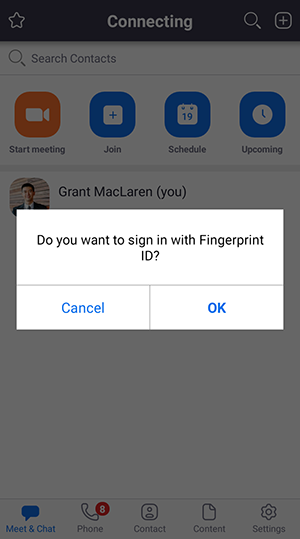
- Nhấn OK để bật xác thực bằng vân tay.
Sử dụng vân tay của bạn để đăng nhập vào zoom
- Lần tiếp theo khi bạn đăng nhập vào ứng dụng Zoom trên Android, bạn sẽ thấy thông báo sau nhắc bạn đăng nhập bằng vân tay của mình.
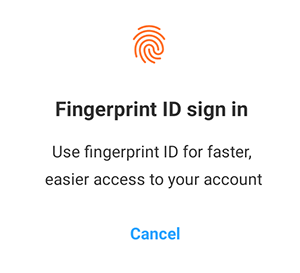
- Đặt ngón tay của bạn trên cảm biến vân tay của thiết bị.
Lưu ý : Nếu thiết bị của bạn không nhận dạng được vân tay của bạn sau ba lần thử, bạn cần đăng nhập để Thu phóng bằng tên người dùng và mật khẩu của mình.





